初心者でも簡単にできるTwitterのアカウント登録方法を解説しています。
このブログを見ながらやれば間違えることなく登録できます。
何故、Twitterを選定したのかも説明しています。
SNS初心者でもわかるアカウント登録方法
ブログを始めて1か月半が過ぎましたが全然ブログのPVが増えません
どうすればブログを見てもらえるかをYouTubeをみて研究していたらブログと
SNSを連携させると良いと色々な方が発信していましたのでTwitterを始める
ことにしました。
何故、今回Twitterを選んだかと言いますと。
現在、日本で主流のSNSは、「Facebook」「Instagram」「Twitter」この
3つがあります。
この3つのうち一番ユーザー数が多いのが「Twitter」だったからです。
国内ユーザー数
「Facebook」 約2,600万人
「Instagram」約3,300万人
「Twitter」約4,500万人
それでは「Twitter」の登録をしたいと思います。
Twitter登録にはスマホアプリ(iOS版/Android版)およびPCブラウザのどちらでも
可能ですが、今回私はPCでの作成手順を解説します。
1. 名前、電話番号またはメールアドレス、生年月日を入力する。
名前、電話番号またはメールアドレス、生年月日を入力する。
注意:私は最初電話番号を入力しましたが、ショートメールで認証コードが
届かなかったのでメースアドレスを入力しました。
ここで入力した電話番号やメールアドレス、生年月日は公開されませんので
安心してください。
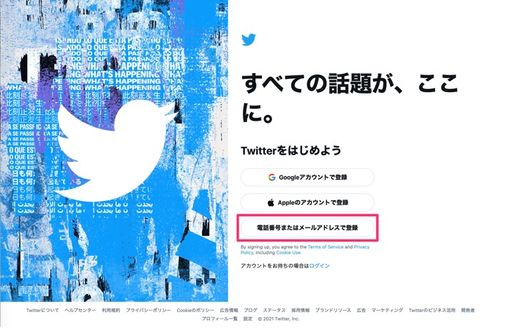
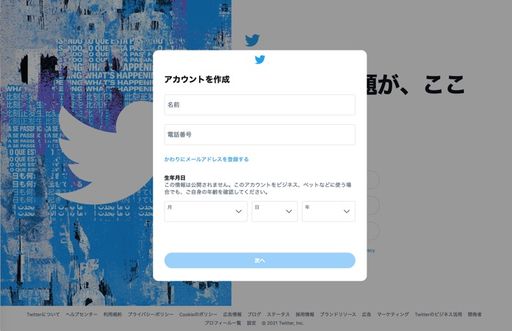
2.「Twitterコンテンツを閲覧したウェブの場所を追跡」の設定、入力内容の確認
「Twitterコンテンツを閲覧したウェブの場所を追跡」を設定します。
オンにした場合、
Webサイトのアクセス状況をTwitterが収集し、ユーザーの興味関心の
高い広告が表示されるようになります。
不要であればチェックを外しておきましょう。「次へ」をクリックして
次に進みます。ちなみに私はチェックを外しました。
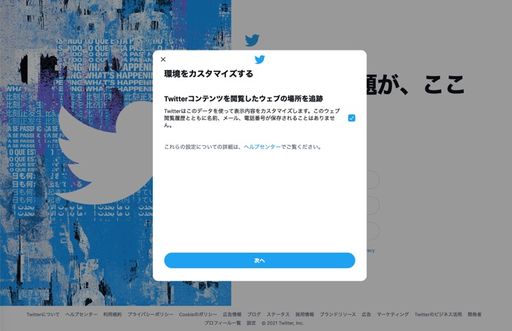
3.登録内容の確認
入力内容を確認し、問題なければ「登録する」をクリックしてください。
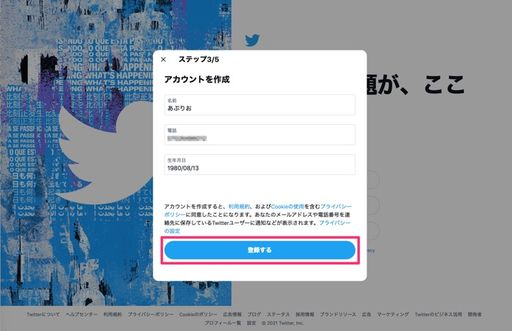
4.認証コード入力
確認画面でOKをクリックすると、電話番号またはメールアドレスに6桁の
認証コードが届きます。
認証コードを入力し、「次へ」をクリックしてください。
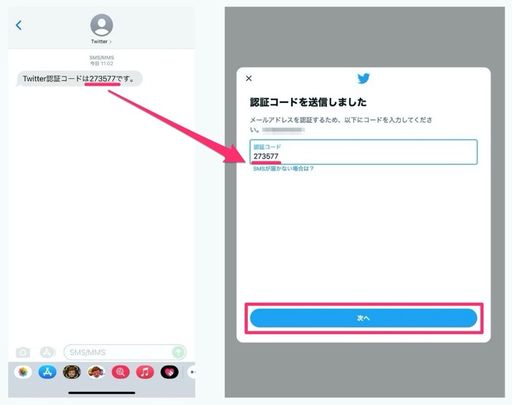
5.パスワード入力
設定するパスワードは8文字以上である必要があります。
予測されやすい簡単なパスワードは
設定できないため、英数字や記号を混ぜたパスワードを設定しましょう。
パスワードを入力したら「次へ」をクリックしてください。
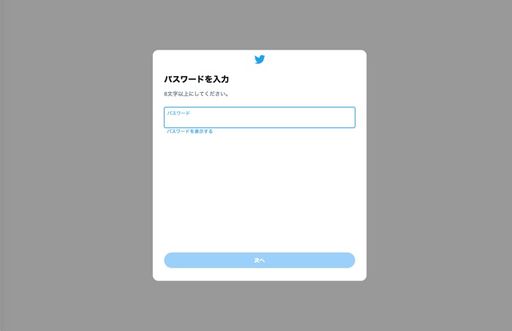
6.プロフィール画像(アイコン)や自己紹介文を設定する
プロフィール画像(アイコン)を設定します。カメラボタンを
クリックすると、PCに保存されている画像から選択できます。
あとから設定することもできるので、その場合は「今はしない」を
クリックしてスキップしましょう。
アカウント作成後にスマホから設定することも可能です。
私は景色の写真にしましたが、顔写真にする必要はありません。
キャラクターでも風景の写真でも動物の写真でも構いません。
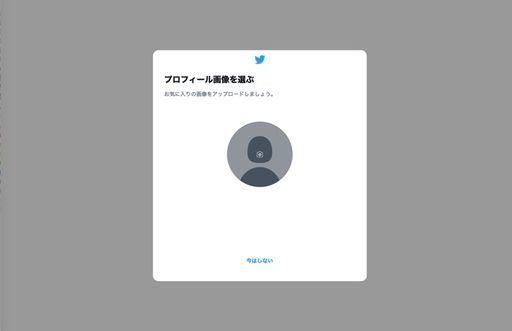
7.自己紹介文入力
次に、プロフィールに表示される自己紹介文を入力します。
自己紹介文もあとから入力できます。
私はブログとの紐づけをしたかったのでブログをやっていることetcを
入力しました。
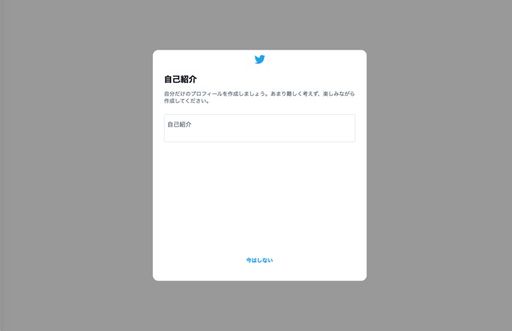
8.興味関心のあるトピック・アカウントを選ぶ
「アニメ・漫画」「ゲーム業界」など、自分の興味関心のあるテーマを
選択できます。
ここで選択したテーマをもとにおすすめアカウントなどが表示される
ようになります。
「おすすめトピック」をもとにおすすめアカウントが表示されるので、
興味のあるアカウントがあればフォローしましょう。
いずれも特に設定不要であれば、何も選択せず「次へ」をクリックして
スキップすることも可能です。
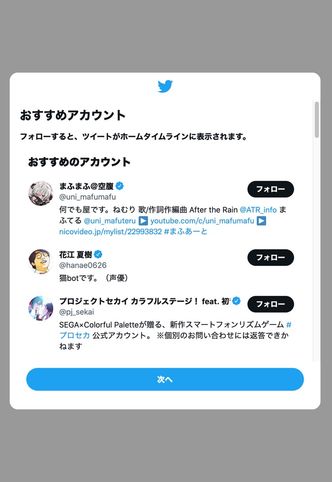
9.ユーザー名を設定
「@~」から始まるユーザー名を入力します。デフォルトではランダムな英数字が
割り振られていますが、好きなユーザー名を設定できます。
すでに使用されているユーザー名は使用できないので、まだ使用されていない
ユーザー名を入力しましょう。
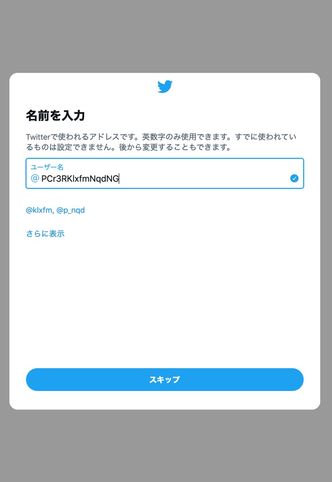
10.アカウントの新規作成完了
これでアカウントの新規作成は完了です。
新規作成したアカウントをスマホアプリでも使うときは、
電話番号/メールアドレスとパスワードをログイン画面で
入力すればログインできます。
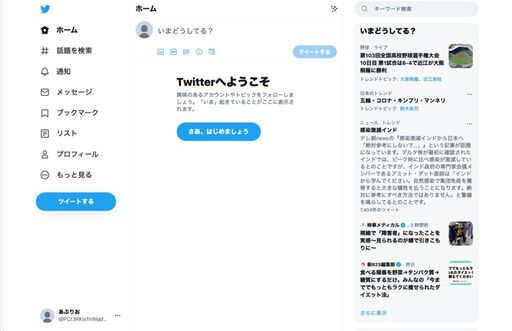
簡単に登録することができましたが、先ほども記載しましたが認証コードが
送付されないことがありますので、その時は慌てずにメールアドレスを
登録せればすぐに認証コードが送付されてきますので安心してください。
ちなみに私が登録したプロフィール画像と事故PR文章はこちらです。
是非、フォローやいいねをよろしくお願いします。
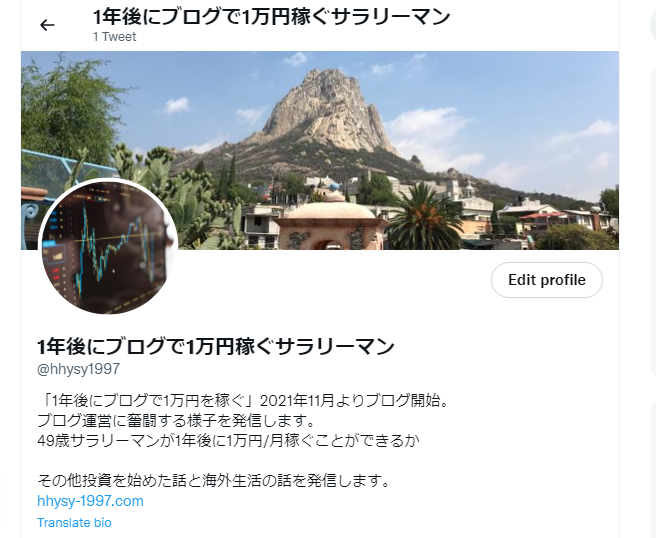
今までと同じようにTwitterの知識は全くないけどまずは初めて見る、
それからTwitterの事を色々と勉強して良いものにしていきたいと思います。
ちなみに2021年12月23日時点のフォロアー数は1名です。
これからどんな推移でフォロアー数が増えていくかはこのブログでも報告していきます。
